Trong một thời gian dài, tôi đã tìm kiếm một ứng dụng lịch được mã hóa, có khả năng truy cập các ứng dụng năng suất bảo mật khác như Lịch Google hay Outlook, nhưng thực sự riêng tư và an toàn. Proton đã xuất hiện như một giải pháp lý tưởng. Tôi bắt đầu sử dụng Proton Calendar thông qua gói miễn phí của họ vài tháng trước. Qua đó, tôi có thể truy cập các ứng dụng mã hóa đầu cuối khác của Proton như Mail, Docs và VPN. Tôi cảm thấy hài lòng đến mức quyết định đăng ký gói trả phí. Trong quá trình sắp xếp mọi thứ, tôi nhận ra mình cần nhập lịch Outlook vào Proton. Tôi băn khoăn liệu việc này có khó khăn không. May mắn thay, mọi thứ lại vô cùng đơn giản. Bạn cũng có thể đang có cùng câu hỏi này. Chỉ cần làm theo một vài bước hướng dẫn trực quan, bạn có thể dễ dàng chuyển lịch từ Outlook sang Proton. Ngoài ra, Proton cũng hỗ trợ nhập lịch nhanh chóng từ các dịch vụ khác như Google hoặc Yahoo, nhưng trong bài viết này, chúng ta sẽ tập trung vào Outlook.
Vì sao tôi quyết định chuyển lịch Outlook sang Proton Calendar?
Ưu tiên hàng đầu: Mã hóa, bảo mật và tiện lợi
Sau khi thử nghiệm các sản phẩm miễn phí của Proton, bao gồm Calendar, Mail, Drive và VPN, tôi đã mua gói Proton Unlimited. Gói này cung cấp tính năng mã hóa đầu cuối và các lớp bảo mật bổ sung. Khi đã quyết định gắn bó toàn diện với Proton, việc tiếp theo là di chuyển nội dung từ các dịch vụ khác vào gói của mình. Mặc dù tôi khá ưa thích ứng dụng Outlook trên Windows, tôi không còn muốn đánh đổi sự an toàn của dữ liệu cá nhân. Tính năng mã hóa và bảo mật của Proton Calendar giúp bảo vệ chi tiết sự kiện, ghi chú, thông tin chia sẻ và nhiều dữ liệu quan trọng khác.
Proton cũng sở hữu đầy đủ các tính năng tôi cần, với giao diện đơn giản và không phức tạp. Hơn nữa, vì tôi đang sử dụng ứng dụng thư và các sản phẩm khác của Proton, chúng có sự tích hợp chặt chẽ, tạo nên một hệ sinh thái được mã hóa và bảo mật cho tất cả dữ liệu của tôi. Ví dụ, Microsoft thường tích hợp quá nhiều tính năng vào ứng dụng lịch của họ, bao gồm cả Copilot luôn gây phiền nhiễu. Tôi không hề thích những tính năng không cần thiết bị nhồi nhét vào các ứng dụng của mình. Tôi liên tục phải tìm cách gỡ bỏ Copilot khỏi các ứng dụng mà nó tự động chui vào, nhưng đáng lẽ tôi không phải làm vậy. Tôi cũng không mấy ưng ý với giao diện Outlook Calendar, mặc dù giao diện của Proton cũng không phải là xuất sắc nhất theo quan điểm cá nhân tôi. Dù vậy, tôi sẵn sàng chọn bảo mật hơn là đồ họa hào nhoáng bất cứ lúc nào.
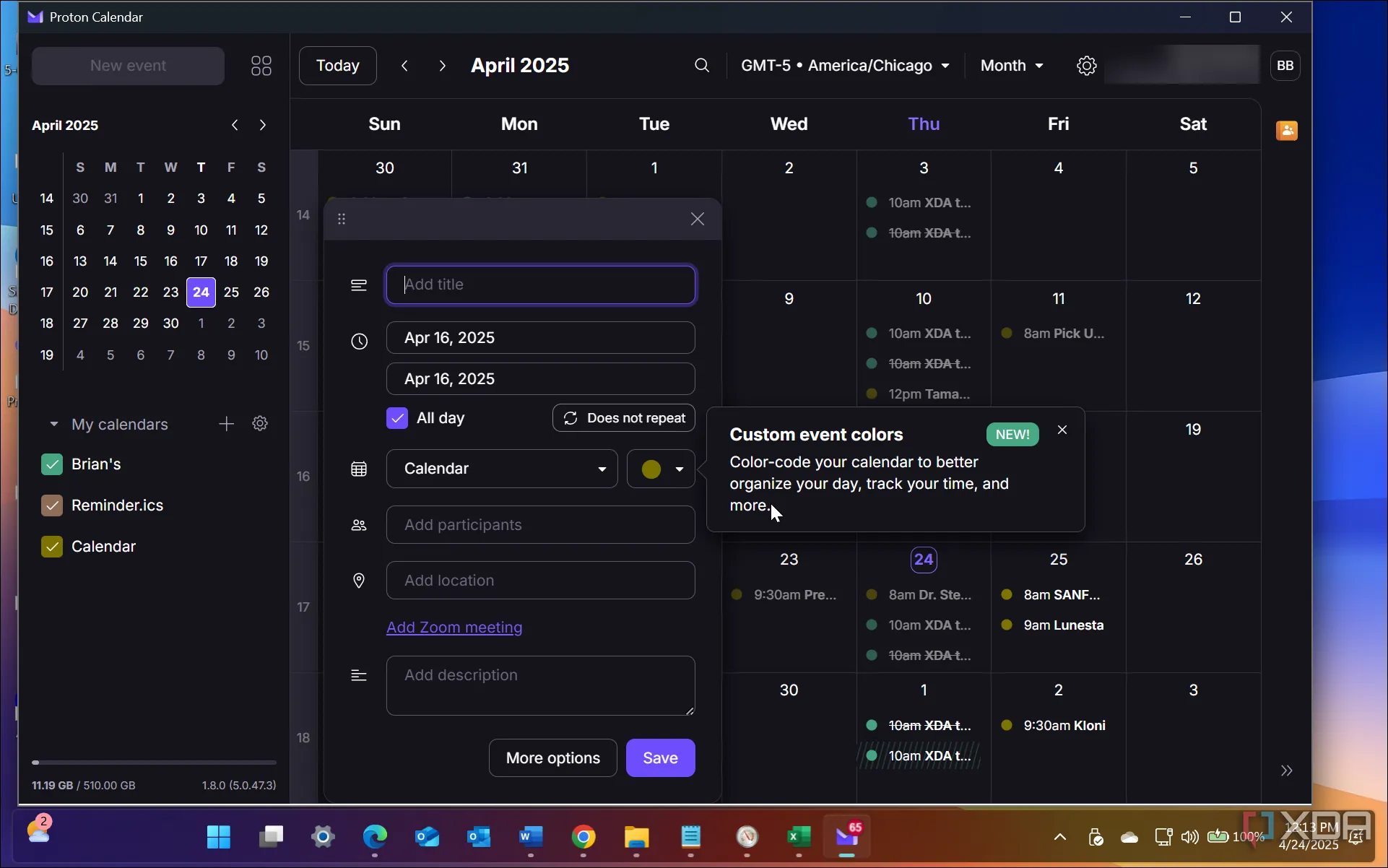 Giao diện ứng dụng Proton Calendar đang chạy trên hệ điều hành Windows, hiển thị lịch sự kiện được mã hóa
Giao diện ứng dụng Proton Calendar đang chạy trên hệ điều hành Windows, hiển thị lịch sự kiện được mã hóa
Hướng dẫn chuyển lịch Outlook vào Proton: Đơn giản với công cụ Easy Switch
Bạn có thể nghĩ rằng việc chuyển dữ liệu từ Outlook sang Proton sẽ khó khăn, nhưng thực tế hoàn toàn không phải vậy. Nhập lịch Outlook vào Proton vô cùng đơn giản với công cụ nhập dữ liệu tích hợp sẵn của Proton. Công cụ này không chỉ cho phép nhập lịch một cách liền mạch mà còn có thể nhập tất cả mọi thứ từ hệ sinh thái Microsoft, bao gồm email, lịch, danh bạ, v.v. Bạn cũng có thể sử dụng tệp ICS, nhưng vì tôi muốn di chuyển mọi thứ, tôi đã sử dụng công cụ của Proton để dễ dàng chuyển dữ liệu của mình sang hệ thống bảo mật của Proton và loại bỏ hoàn toàn Microsoft.
Để bắt đầu, hãy mở trình duyệt trên máy tính của bạn, truy cập trang web Proton Calendar và đăng nhập vào tài khoản của bạn. Mở phần cài đặt và chọn mục Tất cả cài đặt. Nhấp vào Nhập qua Easy Switch từ cột bên trái và làm theo các hướng dẫn trên màn hình của trình hướng dẫn. Tuy nhiên, có một vài điều cần lưu ý về quá trình này. Ví dụ, bạn không nhất thiết phải nhập email và danh bạ nếu không muốn. Bạn phải cấp quyền cho cả hai ứng dụng để chúng có thể giao tiếp và thực hiện quá trình chuyển đổi, đồng thời đăng nhập bằng tài khoản Microsoft của bạn. Sau khi hoàn tất các bước này, bạn chỉ cần ngồi đợi trong khi quá trình nhập dữ liệu được hoàn tất. Proton sẽ gửi email thông báo khi quá trình nhập xong. Khi nhận được email, hãy mở Proton Calendar của bạn để đảm bảo mọi thứ đã được chuyển đến đúng vị trí. Với Proton Calendar đã sẵn sàng, bạn có thể truy cập các ứng dụng khác của Proton như Mail, Docs hoặc VPN từ một vị trí duy nhất.
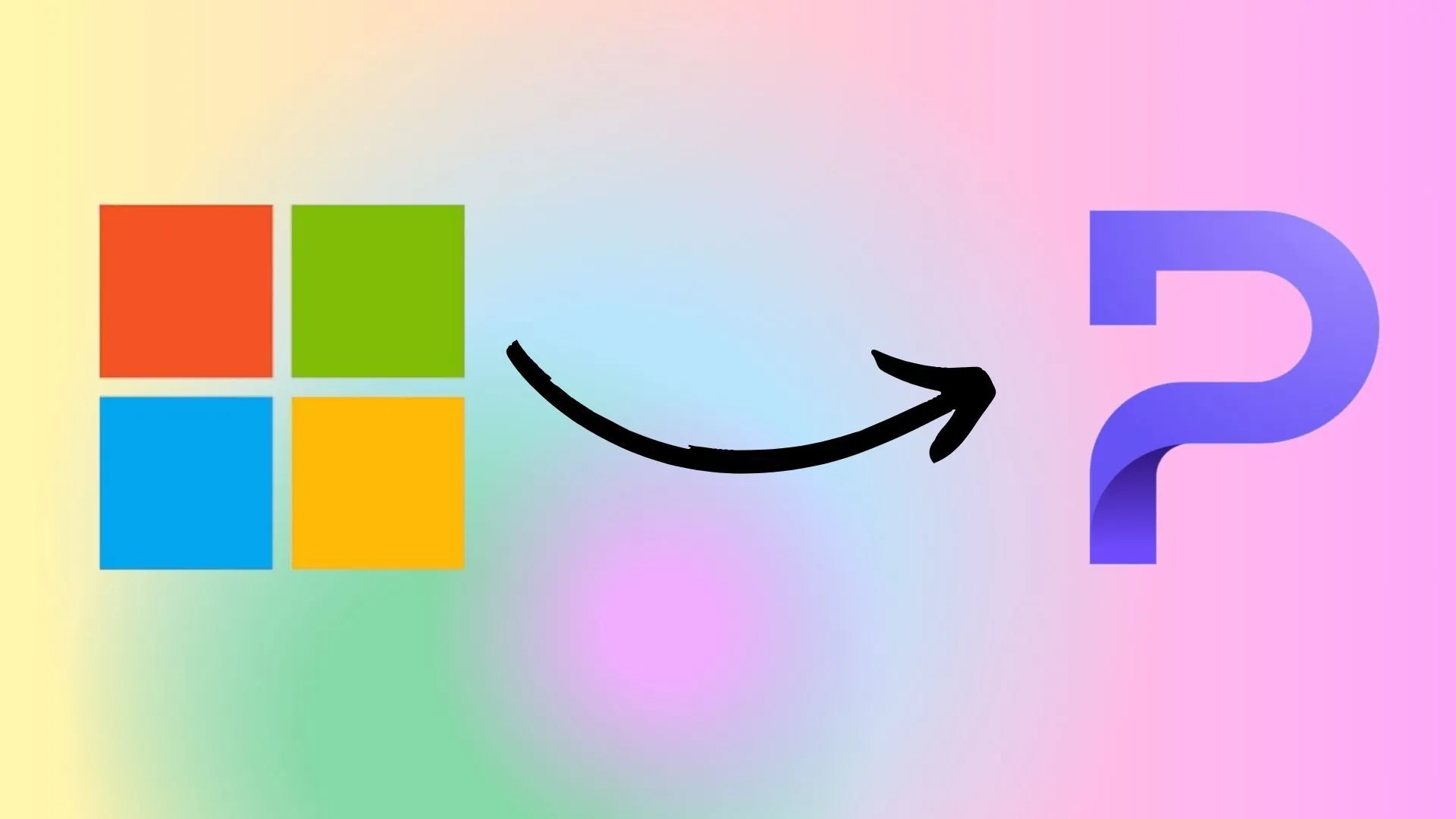 Biểu đồ minh họa hành trình chuyển đổi hệ sinh thái từ Microsoft sang Proton để tăng cường bảo mật dữ liệu
Biểu đồ minh họa hành trình chuyển đổi hệ sinh thái từ Microsoft sang Proton để tăng cường bảo mật dữ liệu
Thiết lập Proton Calendar sau khi nhập
Khi bạn nhập lịch từ Outlook sang Proton, lịch sẽ tự động đồng bộ hóa trên tất cả các thiết bị của bạn. Tất cả các sản phẩm của Proton, bao gồm Calendar, đều tương thích đa nền tảng với Windows, Mac, Linux, Android, Chrome OS và iOS. Bạn cũng có thể truy cập các sản phẩm này từ bất cứ đâu bằng trình duyệt web. Tôi sử dụng ứng dụng trên thiết bị di động, nhưng vì tôi làm việc với trình duyệt cả ngày, tôi thường xuyên sử dụng phiên bản web. Tuy nhiên, cũng có những lúc tôi cần ứng dụng vì nó bao gồm nhiều tính năng hơn. Phiên bản web phù hợp cho việc truy cập nhanh, nhưng ứng dụng cho phép tôi đi sâu hơn vào việc thiết lập sự kiện và quản lý lịch dễ dàng hơn. Về cơ bản, trải nghiệm là như nhau, nhưng tôi có xu hướng bị phân tâm bởi các tab khác khi dùng phiên bản web.
Sau khi xác minh mọi thứ đã ở đúng vị trí (theo kinh nghiệm của tôi là vậy), bạn sẽ muốn kiểm tra tất cả các cài đặt và tính năng có sẵn nếu bạn chưa quen. Để đặt lịch mặc định của bạn trong Proton, hãy mở cài đặt bên cạnh Lịch của tôi ở cột bên trái và nhấp vào nút bên cạnh lịch bạn muốn đặt làm lịch chính. Từ đây, bạn có thể thực hiện các thao tác khác như đặt cài đặt sự kiện mặc định và thông báo, cũng như thiết lập chia sẻ. Bạn có thể chia sẻ với những người dùng Proton khác, điều này đảm bảo tính năng mã hóa, hoặc tạo một liên kết để chia sẻ với bất kỳ ai.
Chuyển đổi từ Outlook sang Proton Calendar dễ dàng đến bất ngờ
Tôi có nhiều hơn một tài khoản Microsoft, vì vậy tôi đã nhập ba lịch từ Outlook và một từ Google. Quá trình này không thể dễ dàng hơn, và tất cả dữ liệu của tôi đã được chuyển thành công. Tất cả các sự kiện đều hiển thị đúng ngày và mọi thứ đều khớp trên tất cả các thiết bị của tôi. Tổng thời gian cần thiết cũng rất hợp lý. Lịch đầu tiên của tôi mất khoảng năm phút, và lịch thứ hai phức tạp hơn với nhiều ngày và sự kiện hơn, mất khoảng 10 phút. Tuy nhiên, nếu bạn muốn chuyển sang một nền tảng bảo mật và được mã hóa đã xác minh, việc nhập lịch từ Outlook sang Proton thực sự là một miếng bánh.
Proton Calendar không chỉ là một ứng dụng lịch đơn thuần; nó là một phần của hệ sinh thái bảo mật toàn diện, mang đến sự an tâm cho dữ liệu cá nhân của bạn. Với khả năng mã hóa đầu cuối tiên tiến và quy trình chuyển đổi dễ dàng từ các dịch vụ phổ biến như Outlook, Proton Calendar chứng minh mình là lựa chọn lý tưởng cho những ai ưu tiên sự riêng tư và bảo mật trong kỷ nguyên số. Hãy thử trải nghiệm sự khác biệt mà một nền tảng được xây dựng dựa trên quyền riêng tư có thể mang lại.